O que fazer quando você está bloqueado no administrador do WordPress (wp-admin)
Publicados: 2021-09-23Você está tendo problemas para fazer login na sua área de administração do WordPress?
Isso pode ser causado por vários motivos diferentes, o que dificulta a solução de problemas para iniciantes.
Neste artigo, mostraremos o que fazer quando você estiver bloqueado no administrador do WordPress (wp-admin) para que possa recuperar o acesso ao seu site.
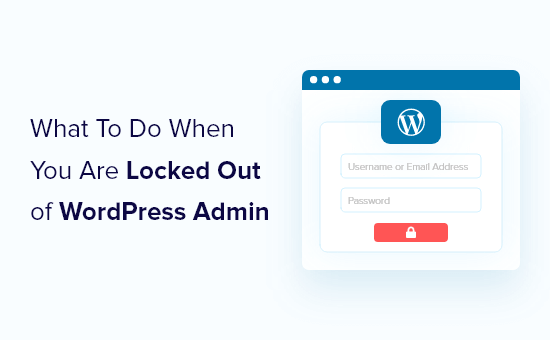
Por que você está bloqueado no seu próprio site WordPress?
Muitas vezes ouvimos de usuários que estão bloqueados na área de administração do WordPress. Isso é frustrante e pode paralisar sua produtividade. Você não pode escrever posts, responder a comentários ou fazer qualquer trabalho em seu site WordPress.
Se você estiver com problemas para fazer login no site de outra pessoa, entre em contato com o proprietário ou administrador do site para informá-lo. Eles podem explicar por que você não tem acesso ou trabalhar com você para resolver o problema.
Se você for o proprietário do site, poderá seguir nossas etapas de solução de problemas abaixo.
Existem algumas razões pelas quais você pode ser bloqueado no administrador do WordPress, então vamos dar uma olhada em cada um deles um por um. Esperamos que, por meio desse processo de eliminação, você consiga descobrir a solução para o seu problema.
Você também pode consultar nosso guia de solução de problemas do WordPress para descobrir o que está causando o problema e como corrigi-lo. Você também pode encontrar uma solução em nossa lista dos 50 erros mais comuns do WordPress e como corrigi-los.
Com isso dito, vamos dar uma olhada em algumas etapas que você pode seguir quando estiver bloqueado no administrador do WordPress. Você pode usar os links abaixo para navegar rapidamente até a mensagem de erro exibida.
- Erro ao estabelecer conexão com o banco de dados
- 500 Erro interno do servidor
- 404 Erro 'Não encontrado'
- 403 Erro Proibido
- 401 Erro Não Autorizado
- Logins limitados
- Tela Branca da Morte
- Problema de senha incorreta
- Problemas com plug-ins
- Privilégios de administrador perdidos
- Site WordPress Hackeado
- Atualização e redirecionamento da página de login
- Erro 'Isso foi desativado'
- Erro 'Por Brevemente Indisponível para Manutenção Programada'
- Erros de sintaxe PHP
Erro ao estabelecer conexão com o banco de dados
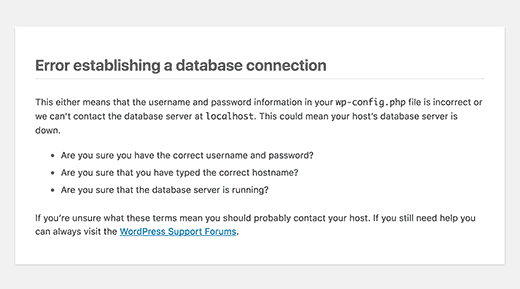
Você está vendo o aviso 'Erro ao estabelecer conexão com o banco de dados' em todas as páginas do seu site? Esta mensagem é exibida por vários motivos, como um banco de dados corrompido ou problemas com seu servidor de hospedagem.
Se você estiver vendo esse erro ao tentar fazer login, consulte nosso guia sobre como corrigir o erro ao estabelecer uma conexão de banco de dados no WordPress.
500 Erro interno do servidor
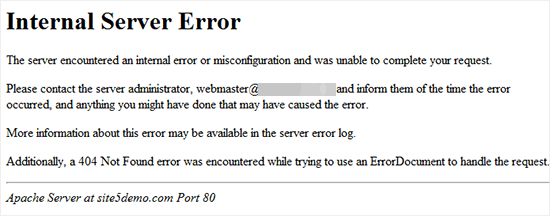
Outro erro do WordPress que um iniciante pode encontrar é “Internal Server Error” ou, às vezes, “500 Internal Server Error”. Este erro é exibido quando há algo errado, mas o servidor não consegue identificar onde está o problema.
Se você vir esta mensagem ao tentar fazer login no WordPress, siga as etapas em nosso guia sobre como corrigir o erro de servidor interno 500 no WordPress.
404 Erro 'Não encontrado'
Às vezes, os usuários cometem um erro ao alterar o endereço do WordPress e o endereço do site em suas configurações do WordPress. Na próxima vez que eles tentarem fazer login na área de administração, eles receberão o erro 'Erro 404 - Não encontrado'.
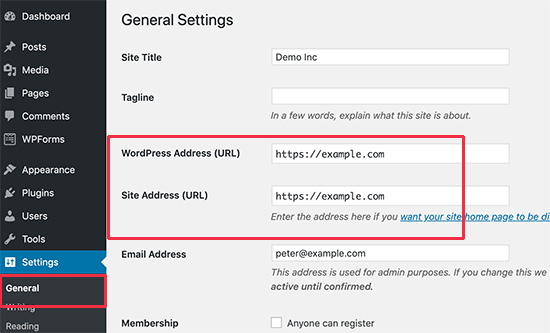
Se isso estiver acontecendo com você, consulte nosso guia sobre como alterar os URLs do seu site WordPress. Você não poderá usar o Método 1 porque não pode fazer login, mas os outros métodos devem evitar problemas.
Observação: se você conseguir fazer login no seu site, mas vir o erro 404 ao visualizar uma de suas postagens, você terá um problema diferente. Você pode aprender como corrigir o problema em nosso guia sobre como corrigir postagens do WordPress que retornam o erro 404.
403 Erro Proibido
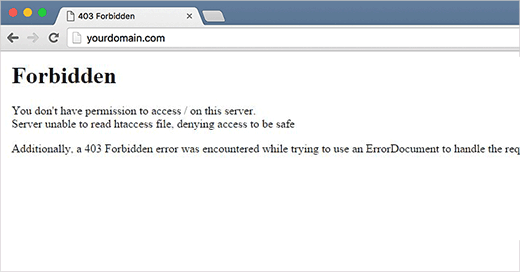
Alguns usuários relatam ter visto o erro “HTTP Error 403 – Forbidden” ao tentar fazer login no wp-admin. Esse erro pode ser causado por permissões de arquivo incorretas, plug-ins de segurança mal codificados ou configuração do servidor.
Se você estiver vendo esse erro, nosso guia sobre como corrigir o erro 403 Forbidden no WordPress o ajudará a rastrear e corrigir o problema.
401 Erro Não Autorizado
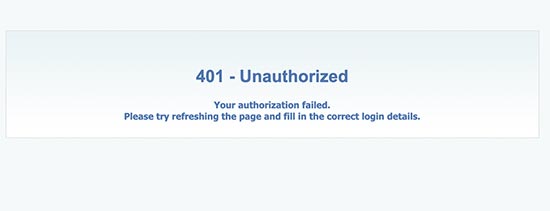
Outra mensagem que você pode ver quando está bloqueado no seu site WordPress é o erro 401. Esse erro às vezes é acompanhado por uma mensagem 'Acesso negado devido a credenciais inválidas' ou 'Autorização necessária'.
Você pode ver esta mensagem se tiver protegido por senha sua pasta de administração do WordPress. Também pode ser causado por um plugin de segurança do WordPress ou medidas de segurança tomadas pela sua empresa de hospedagem.
Consulte nosso guia sobre como corrigir o erro 401 no WordPress para aprender seis soluções que ajudarão você a recuperar o acesso ao seu site.
Logins limitados
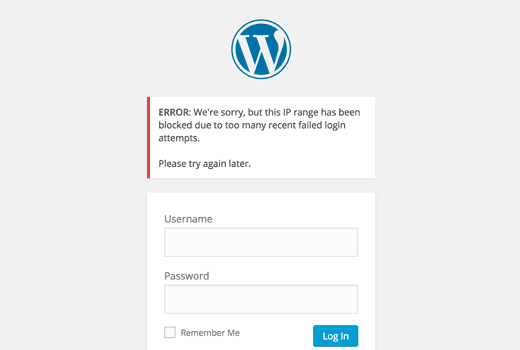
Por padrão, o WordPress permite que os usuários insiram senhas quantas vezes quiserem. Os hackers podem tentar explorar isso usando scripts que inserem diferentes combinações até que seu site seja quebrado.
Para evitar isso, recomendamos que você limite o número de tentativas de login com falha por usuário. No entanto, isso pode significar que você fica bloqueado em seu próprio site quando digita a senha errada muitas vezes.
Se você estiver nessa situação, siga as etapas em nosso guia sobre como desbloquear Limitar tentativas de login no WordPress.
Tela Branca da Morte
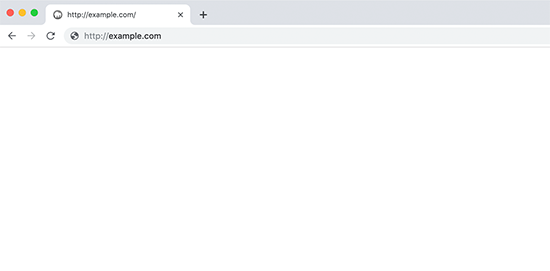
Você está vendo uma tela branca no seu administrador do WordPress? Esse problema é frequentemente chamado de tela branca da morte do WordPress.

Isso acontece quando você esgota o limite de memória. Pode ser causado por um plugin ou tema mal codificado ou por hospedagem na web não confiável.
Se você estiver vendo esse erro, consulte nosso guia sobre como corrigir a tela branca da morte do WordPress.
Problema de senha incorreta
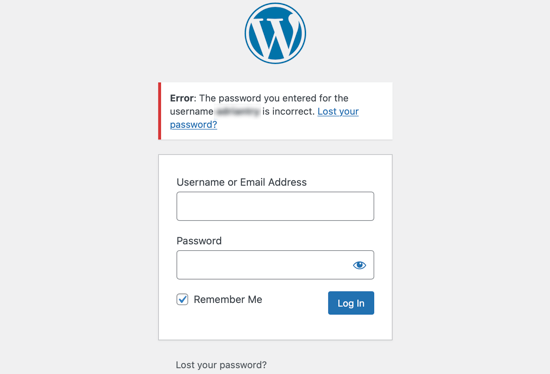
Não há nada mais frustrante do que ser informado de que você usou a senha errada quando tem certeza de que não usou, e até mesmo verificou se o seu caps lock não está ativado.
Isso pode acontecer se você foi vítima de um hack ou pode estar cometendo um erro honesto.
Pior ainda, quando você tenta alterar sua senha, você nunca recebe o e-mail porque ele vai para um endereço ao qual você não tem mais acesso.
Felizmente, há outra maneira e você pode redefinir sua senha do WordPress no phpMyAdmin. Esse método pode ser um pouco esmagador para novos usuários, mas é sua melhor esperança para recuperar o acesso à sua área de administração.
Problemas com plug-ins
Você pode ser bloqueado no seu site WordPress devido a um plugin ou tema defeituoso. Este pode ser o caso se você não conseguir fazer login no administrador do WordPress após instalar um novo plugin ou se a mensagem de erro mencionar 'wp-content/plugins/'.
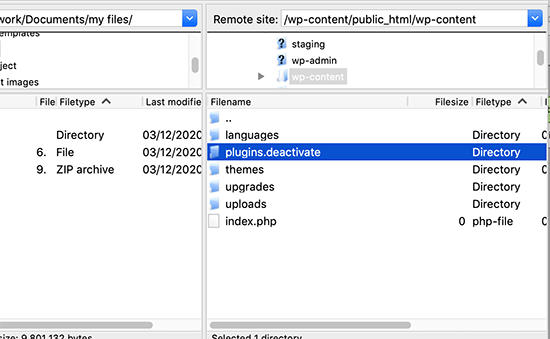
Para recuperar o acesso ao seu site, você terá que desativar temporariamente seus plugins. Você pode fazer isso usando FTP ou phpMyAdmin seguindo nosso guia passo a passo sobre como desativar todos os plugins quando não conseguir acessar wp-admin.
Privilégios de administrador perdidos
Às vezes, você pode fazer login no seu administrador do WordPress, mas não vê nenhuma funcionalidade de administração. Por exemplo, você não tem acesso aos seus temas ou plugins.
Isso pode acontecer se suas permissões de usuário foram modificadas. Pode ser que os hackers tenham infectado seu site e excluído seus privilégios de administrador.
Nesse caso, você deve adicionar um usuário administrador ao banco de dados do WordPress via MySQL (phpMyAdmin).
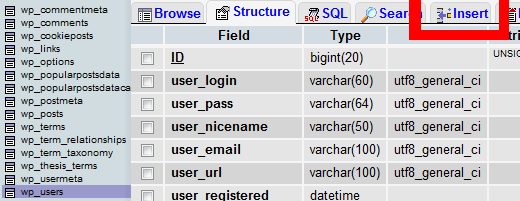
Site WordPress Hackeado
Se você suspeitar que seu site foi invadido, há outras etapas que podem ser necessárias.
Um site invadido pode ter uma aparência diferente, exibir conteúdo diferente ou reproduzir músicas ou outras mídias automaticamente. Pior ainda, pode estar infectando seus visitantes com vírus, então você precisa agir rapidamente.
Comece com nosso guia para iniciantes sobre como corrigir seu site WordPress hackeado. Mostraremos como identificar o hack, restaurar seu site a partir de um backup e remover qualquer malware.
Depois disso, você deve proteger seu site de ataques futuros. Mostramos a você como fazer isso em nosso melhor guia de segurança do WordPress.
Atualização e redirecionamento da página de login

Outro tipo de erro de login é quando sua página de login do WordPress continua atualizando e redirecionando de volta para a tela de login.
Isso pode acontecer devido a valores incorretos para os campos URL do site e URL inicial na tabela de opções do WordPress. Também pode ser causado por configurações de permalink mal configuradas ou configuração de redirecionamentos no arquivo .htaccess.
Para corrigir esse problema, consulte nosso guia sobre como corrigir o problema de atualização e redirecionamento da página de login do WordPress.
Erro 'Isso foi desativado'
Quando você tenta fazer login na sua área de administração do WordPress, você vê o erro 'Isso foi desativado'? Esta mensagem é exibida quando você acessa o endereço de administrador errado.
Uma prática comum de segurança do WordPress é alterar a URL de login do administrador padrão (domain.com/wp-admin) para algo personalizado. Isso pode ajudar a impedir que hackers e bots martelem seu URL de login tentando obter acesso.
Se você esquecer que o URL foi alterado e for para o antigo, verá esta mensagem de erro. Se você esqueceu o endereço correto, verifique nosso guia para iniciantes sobre como encontrar seu URL de login do WordPress.
Erro 'Por Brevemente Indisponível para Manutenção Programada'
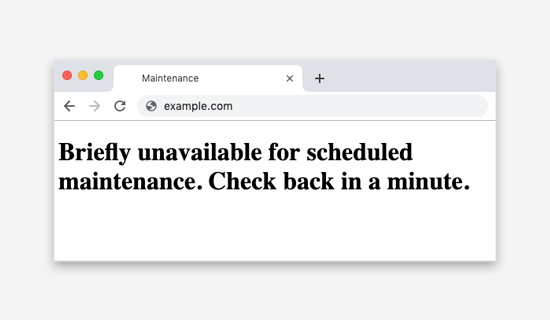
Você está vendo o erro 'Brevemente indisponível para manutenção programada' no WordPress? Esse erro geralmente aparece durante a atualização do núcleo, plugins ou temas do WordPress.
Mas se o seu site WordPress não concluir a atualização, você ficará preso no modo de manutenção.
Para corrigir o problema, você deve verificar nosso guia sobre como corrigir o erro Brevemente indisponível para manutenção programada no WordPress. O guia também explicará por que o erro acontece e como evitá-lo no futuro.
Erros de sintaxe PHP
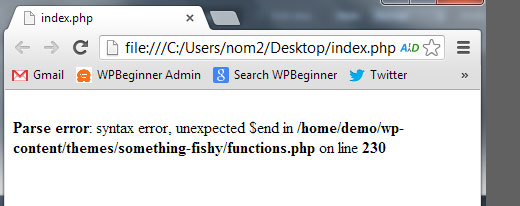
Erros de PHP podem acontecer depois que você cola um trecho de código de um tutorial ou site do WordPress. O código errado pode impedir que seu site funcione corretamente para que você não consiga fazer login.
Muitas vezes, os iniciantes usam o editor embutido do WordPress em seu painel. Esse recurso é útil, mas pode levar ao desastre se você não souber o que está fazendo.
É por isso que escrevemos nosso guia para iniciantes para colar trechos da web no WordPress.
Se você estiver bloqueado no administrador do WordPress por causa de um trecho de código, precisará corrigir o problema manualmente usando um programa de FTP para acessar seus arquivos. Se você não estiver familiarizado com FTP, consulte nosso guia para iniciantes sobre FTP.
Depois de se conectar ao seu site WordPress usando o software FTP, você deve seguir nosso guia sobre como corrigir erros de sintaxe no WordPress para corrigir ou remover o código que você adicionou.
Esperamos que este tutorial tenha ajudado você a fazer login na sua área de administração do WordPress. Você também pode querer aprender como escolher a melhor hospedagem WordPress ou conferir a lista de plugins obrigatórios para expandir seu site.
Se você gostou deste guia, considere se inscrever em nosso canal do YouTube para tutoriais em vídeo do WordPress. Você também pode nos encontrar no Twitter e no Facebook.
